Protection des images fixes enregistrées (Protéger)
Protège les images enregistrées contre un effacement accidentel. Le symbole  (protéger) s’affiche sur les images protégées.
(protéger) s’affiche sur les images protégées.
-
MENU →
 (Lecture) → [Sélection/mémo] → [Protéger] → réglage souhaité.
(Lecture) → [Sélection/mémo] → [Protéger] → réglage souhaité.
Détails des éléments du menu
- Images multipl. :
-
Active la protection des images multiples sélectionnées.
(1) Sélectionnez l’image à protéger, puis appuyez au centre de la molette de commande. Le symbole
 (coche) s’affiche dans la case. Pour annuler la sélection, appuyez de nouveau au centre pour retirer le symbole
(coche) s’affiche dans la case. Pour annuler la sélection, appuyez de nouveau au centre pour retirer le symbole  (coche).
(coche).
(2) Pour protéger d’autres images, répétez l’étape (1).
(3) MENU → [OK].
- Tout dans ce dossier :
- Protège toutes les images du dossier sélectionné.
- Annul. tt dans ce dossier :
- Annule la protection de toutes les images du dossier sélectionné.
- Tout de cette date :
- Protège toutes les images prises à la date sélectionnée.
- Annul. tout de cette date :
- Annule la protection de toutes les images prises à la date sélectionnée.
- Ttes imgs ds ce groupe :
- Active la protection de toutes les images dans le groupe sélectionné.
- Annul. ttes ds ce groupe :
- Annule la protection de toutes les images dans le groupe sélectionné.
Astuce
- Si vous attribuez [Protéger] à la touche de votre choix au moyen du MENU →
 (Réglage) → [Personnal. manip] → [
(Réglage) → [Personnal. manip] → [ Rgl. Touche perso], il vous suffit d’appuyer sur la touche pour protéger les images ou annuler la protection.
Rgl. Touche perso], il vous suffit d’appuyer sur la touche pour protéger les images ou annuler la protection.
- Si vous sélectionnez un groupe dans [Images multipl.], toutes les images dans le groupe seront protégées. Pour sélectionner et protéger des images particulières au sein du groupe, exécutez [Images multipl.] tout en affichant les images du groupe.
Note
- Les éléments de menu pouvant être sélectionnés varient selon le réglage [Mode Visualisation] et le contenu sélectionné.